1.介绍
LUIKit 库是Leo-iTech的标准UI库,通过该套库可以仅通过变更不同软件的专有设置,快速搭架GUI模块,从而实现面向复杂计算任务的快速开发,以节约领域内专有算法开发工作者的精力。
LUIKit的交互逻辑是通用的,因此在用户进行了接触和学习后,则会自动了解所有基于这种逻辑而执行的不同计算工具,这避免了重复学习。
LUIKit库包含如下独立库:
•UMainWindow:程序运行的主要窗口,GUI逻辑的起点
•UCopyRight: 程序的授权中心,负责授权信息的处理
•UInformation: (专有) 程序的模块展示中心,负责展现当前具体功能
•USettings: 程序的非计算参数设定窗口
•UFunctionSet: 程序的计算任务设定窗口
•UEditProcessDialog: 程序的参数编辑与写入窗口
•USelectWindow: 程序的存档(工程)选定或参数选定窗口
•UExtraToolDialog: 程序的扩展功能展现窗口
•USelectParameterDialog: 编辑参数时的参数分类选择窗口
•UHelpInformationDialog: 简易的帮助窗口
•UResultDialog: 简易的结果展示窗口
LUIKit通过上述模块共同构建了通用的GUI框架。
需要说明,LUIKit的上述模块对于同一程序均为独立的,但可能在不同设定下,具有不同的功能。
UCopyRight与UInformation库由于存在特殊设计,尽管其依然兼容LUIKit框架,但其不作为本手册的介绍内容。
2.GUI启动
2.1 目录
LUIKit 库所构建的程序通过程序运行目录下的启动器进行启动。
一般来说,程序运行目录即为程序所安装目录,其目录结构为:
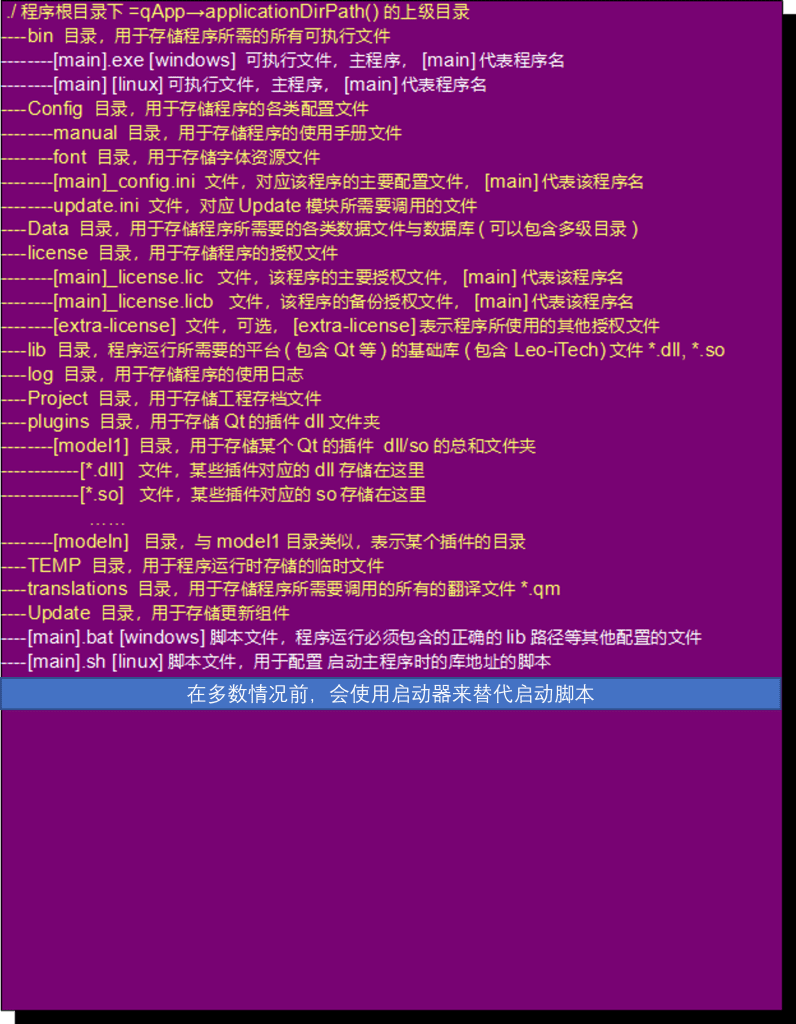
2.2 启动欢迎界面
程序启动后会呈现如下的欢迎窗口,在所有内容加载完毕后,会展现程序的主要窗口UMainWindow。
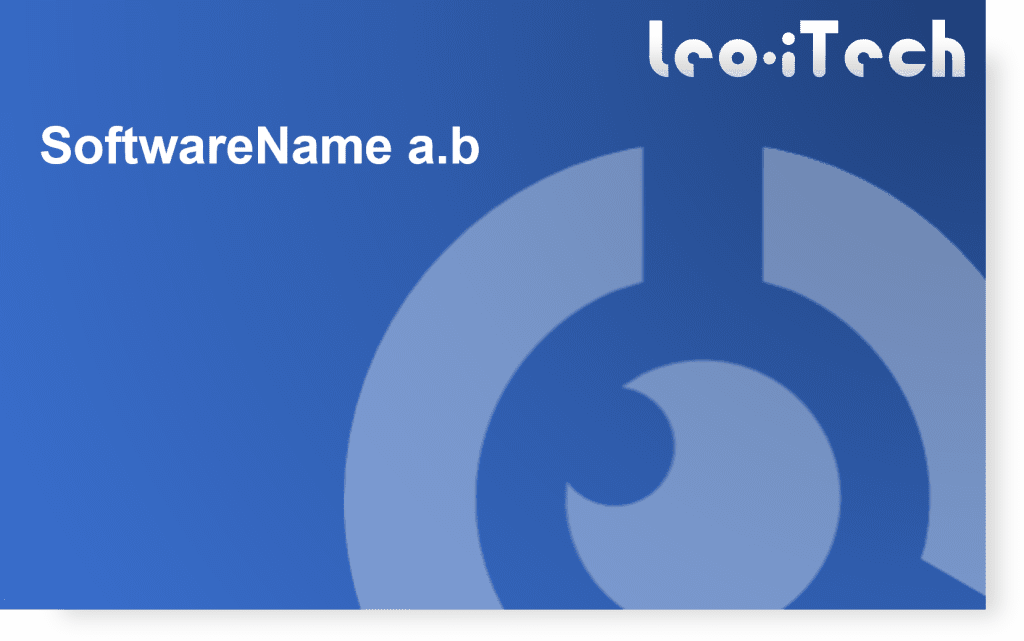
需要说明,不同的软件也可能依据设置采取不同的欢迎界面。
2.3 主要窗口-UMainWindow
UMainWindow的主要交互设置如下
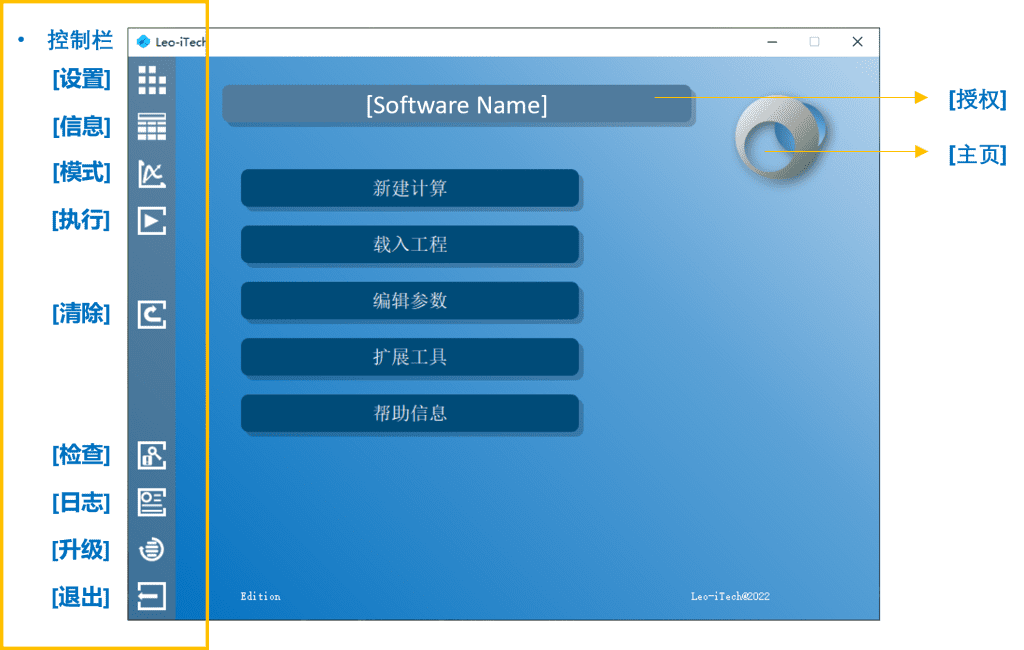
主要窗口UMainWindow所提供的各个按钮对应的功能如下所示:
•[设置]:打开软件设置窗口USettings,其用于设置非计算软件静态参数
•[信息]:打开软件授权模块信息展示窗口UInformation,用于显示当前状态
•[模式]:打开计算任务与模式选择窗口UFunctionSet,用于确定当前计算任务
•[执行]:相当于执行[新建计算]按钮,进入UEditProcessDialog以准备计算
•[清除]:清空当前内存中存储的计算参数
•[检查]:将当前内存中存储的计算参数输出到[日志]窗口中
•[日志]:打开[日志]窗口,显示当前的日志
•[升级]:检测并确认是否执行在线版本更新
•[退出]:退出程序
UMainWindow的主要交互设置如下:
•新建计算
以[工程模式]进入UEditProcessDialog,在确认了计算参数后,可以在UEditProcessDialog中执行计算。
•载入工程
以[工程模式]进入USelectWindow,用于可依据当前计算任务,选择合适的工程文件(存档文件),读取到内存当中
•编辑参数
以[工程模式]进入USelectParameterDialog,再选择具体的参数种类后,即可进入USelectWindow以选择那些参数,通过USelectWindow在[参数编辑]模式下的功能,可以将那些参数载入到UEditProcessDialog之中进一步编辑参数
•扩展工具
打开UExtraToolDialog,其包含多种扩展功能模块,可以由用户选择
•帮助信息
打开UHelpInformationDialog,查看介绍信息
3. 计算功能交互
关键字将标记为蓝色。
3.1 载入过去存档
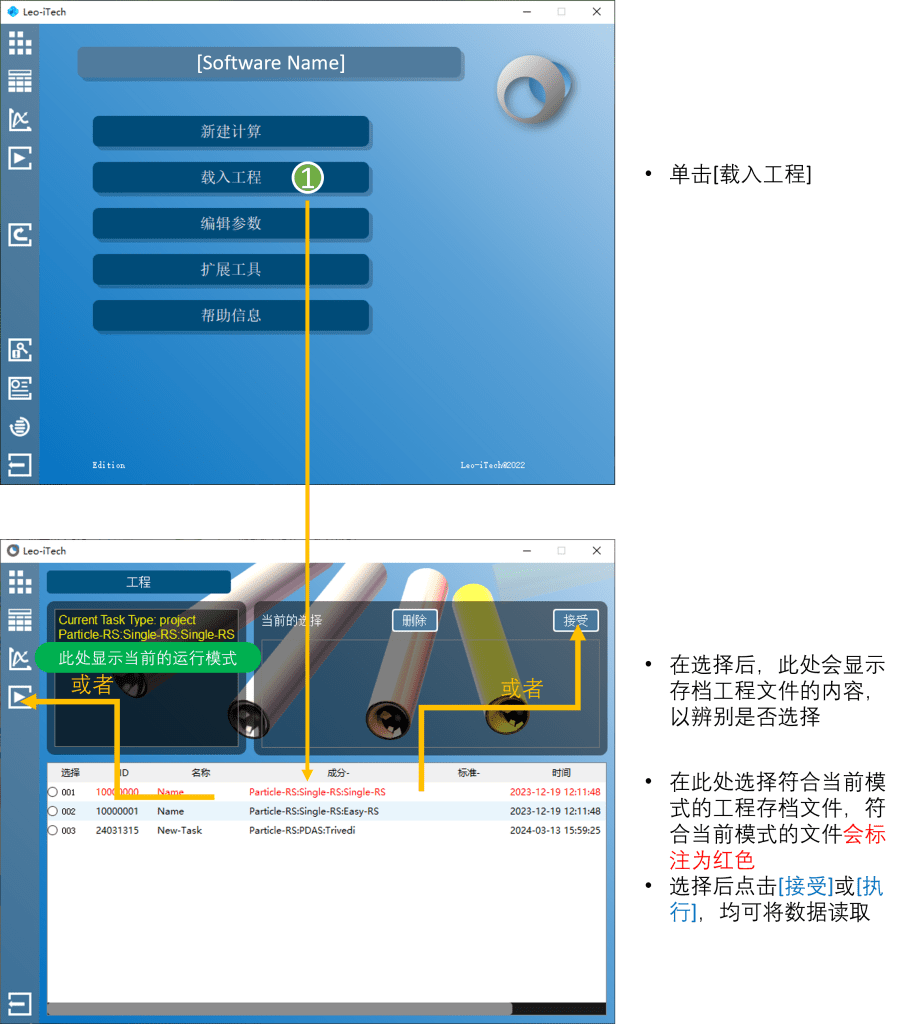
3.2 执行计算并分析
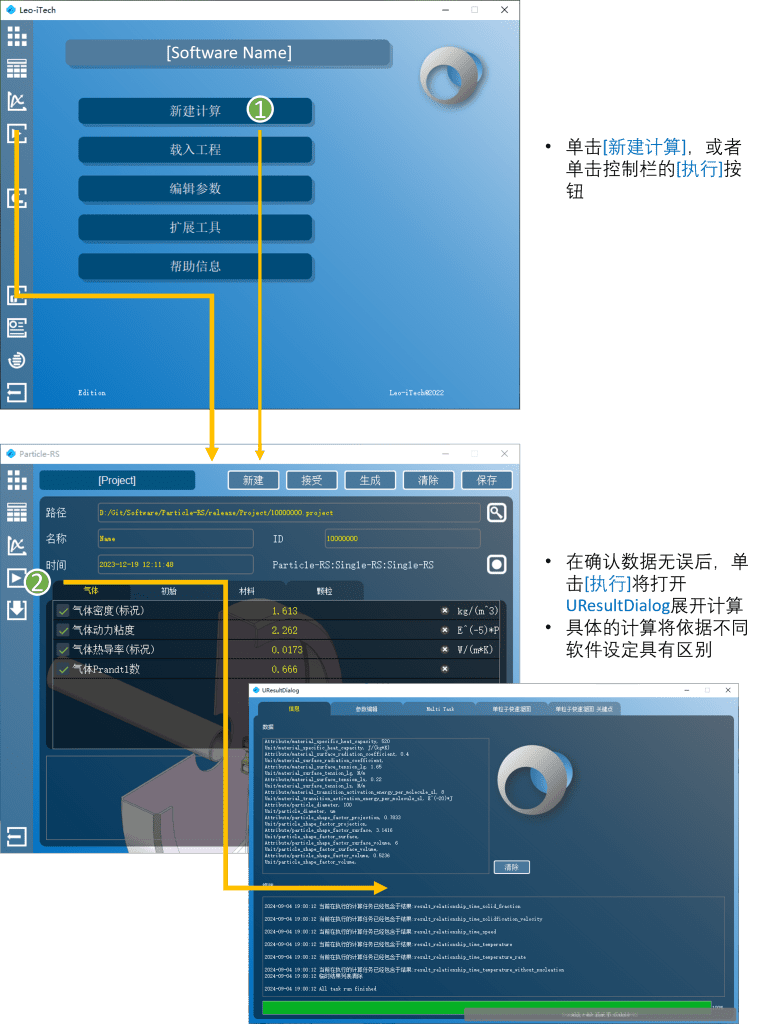
3.3 自定义编辑参数
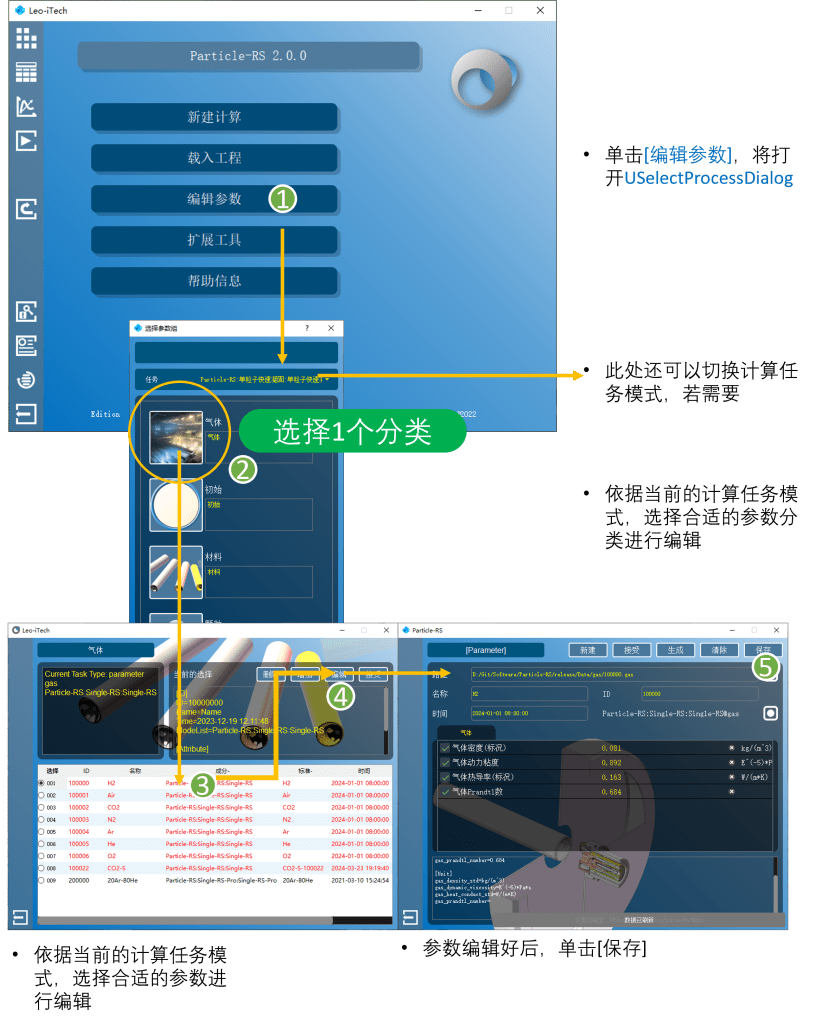
3.4 新建并保存参数
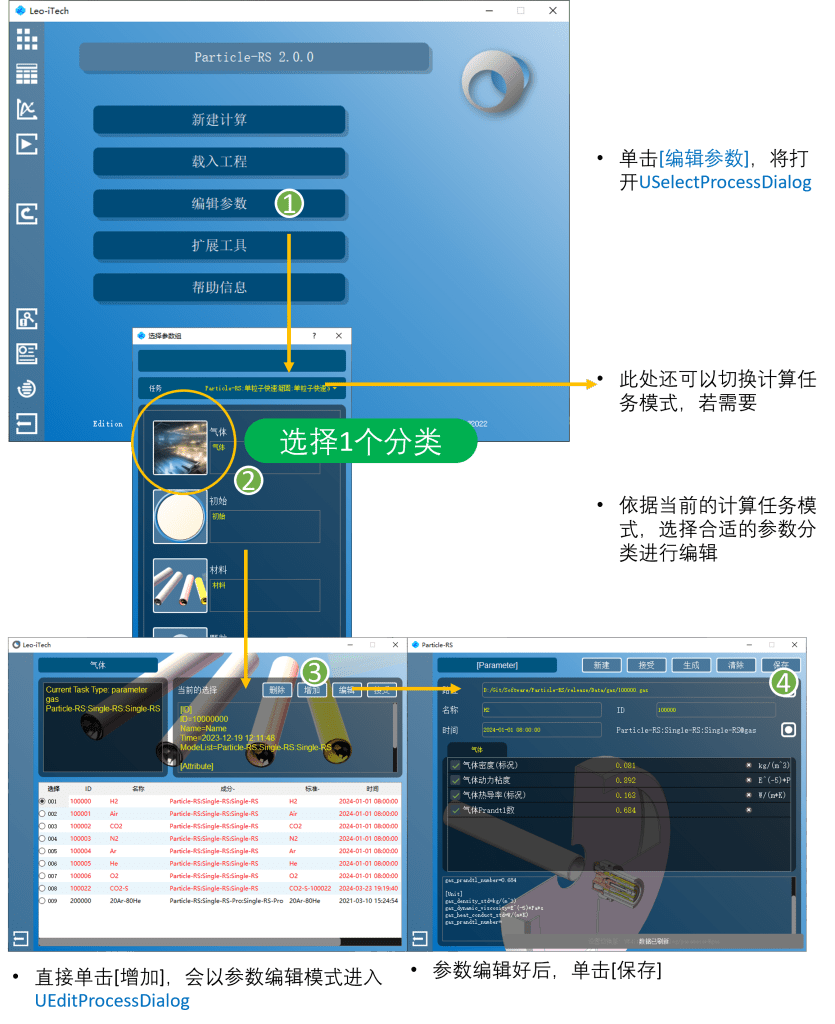
3.5 保存工程
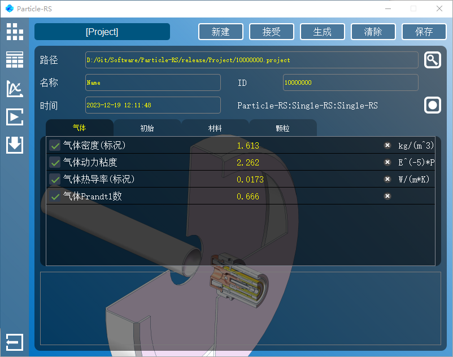
对处于[Project]模式下的UEditProcessDialog,当变动一些参数后,若要保存该工程,则可以在修改设置后单击[保存]以执行。
需要说明,工程文件将保存在Project文件夹,因此应当确保工程文件具有1个唯一的ID,否则可能导致覆盖。
4. 其它功能交互
4.1 激活流程
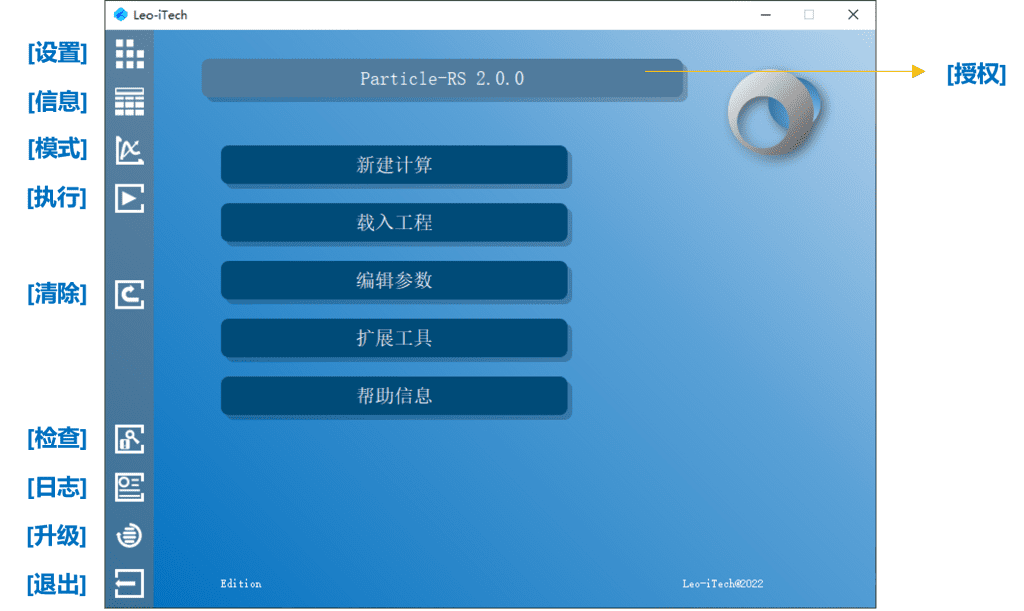
单击[授权]可以查看UCopyRight以检查授权信息,具体请查看UCopyRight手册中关于授权的部分。
5. 其它主要UI及其功能简述
5.1 UEditProcessDialog
Project模式
[Project]工程模式下,该窗口将显示符合当前选定的计算任务以及子模式下的全部需求参数设定,那些参数均以UEditProcessDialog的形式展示。
用户可以在选择模式文本框中,查看当前设定的任务计算模式,其语法为
[软件名]:[计算任务名]:[子模式名]
在该模式下,用户可以单击计算模式选择按钮切换其它的子模式,或者切换其它计算任务。当这些操作发生后,工程模式的界面将依据最后设定的计算任务与模式而发生改变。
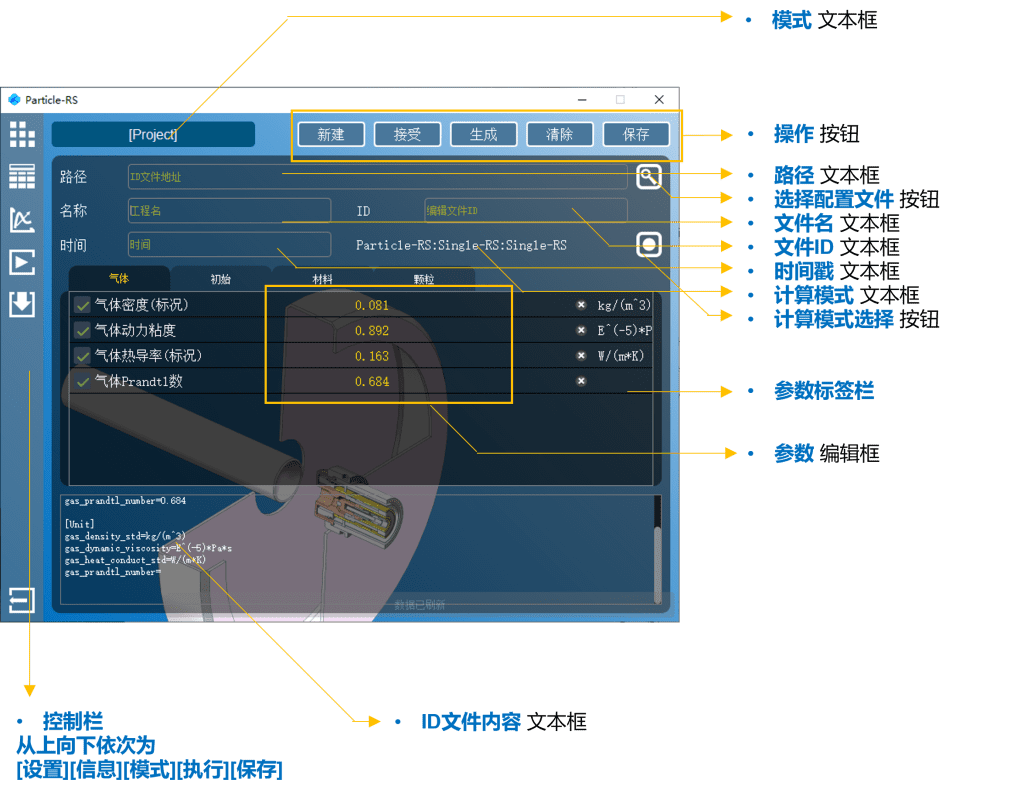
- 当所有的参数均显示[√]时,即可正确单击[接受](右上) ,以将数据写入内存。
- 包含上述条件,类似路径、名称等参数均有正确信息时,才可以进行[保存]
5.2 UResultDialog
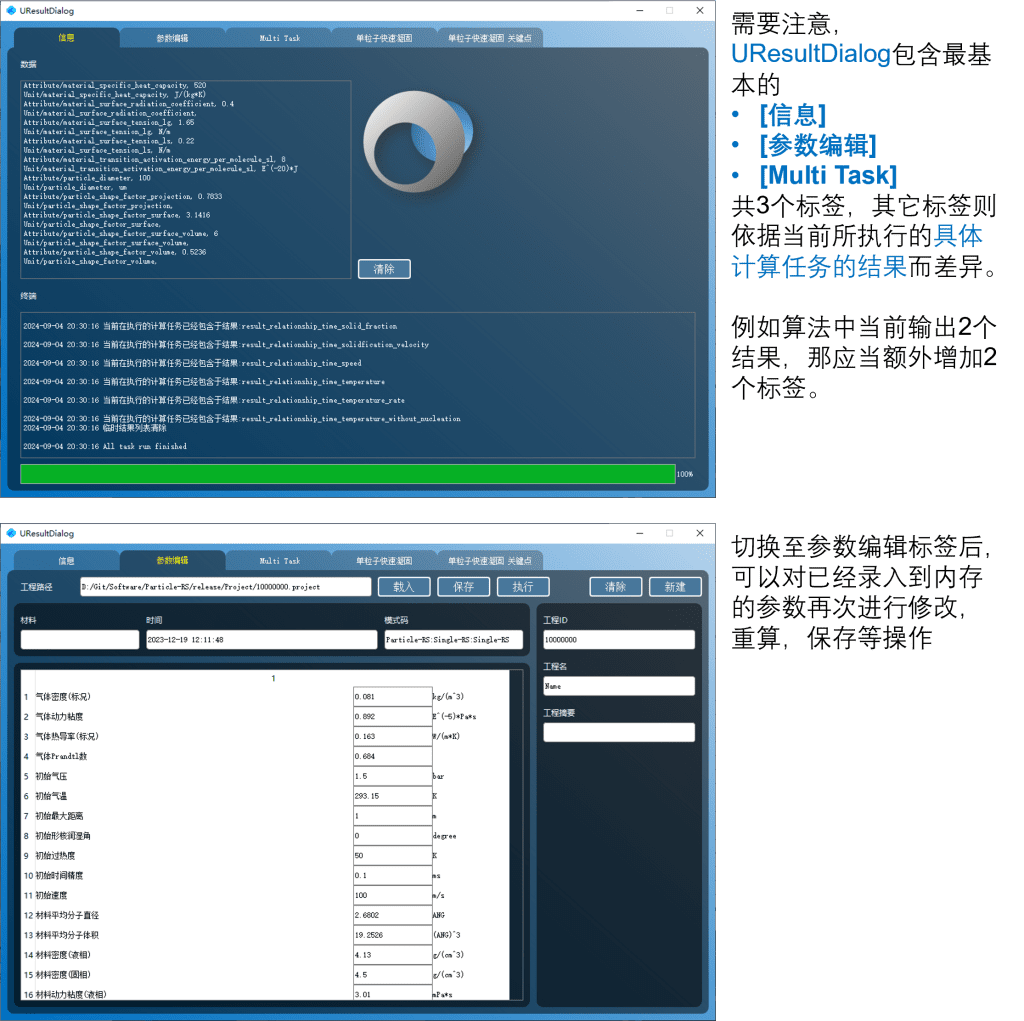
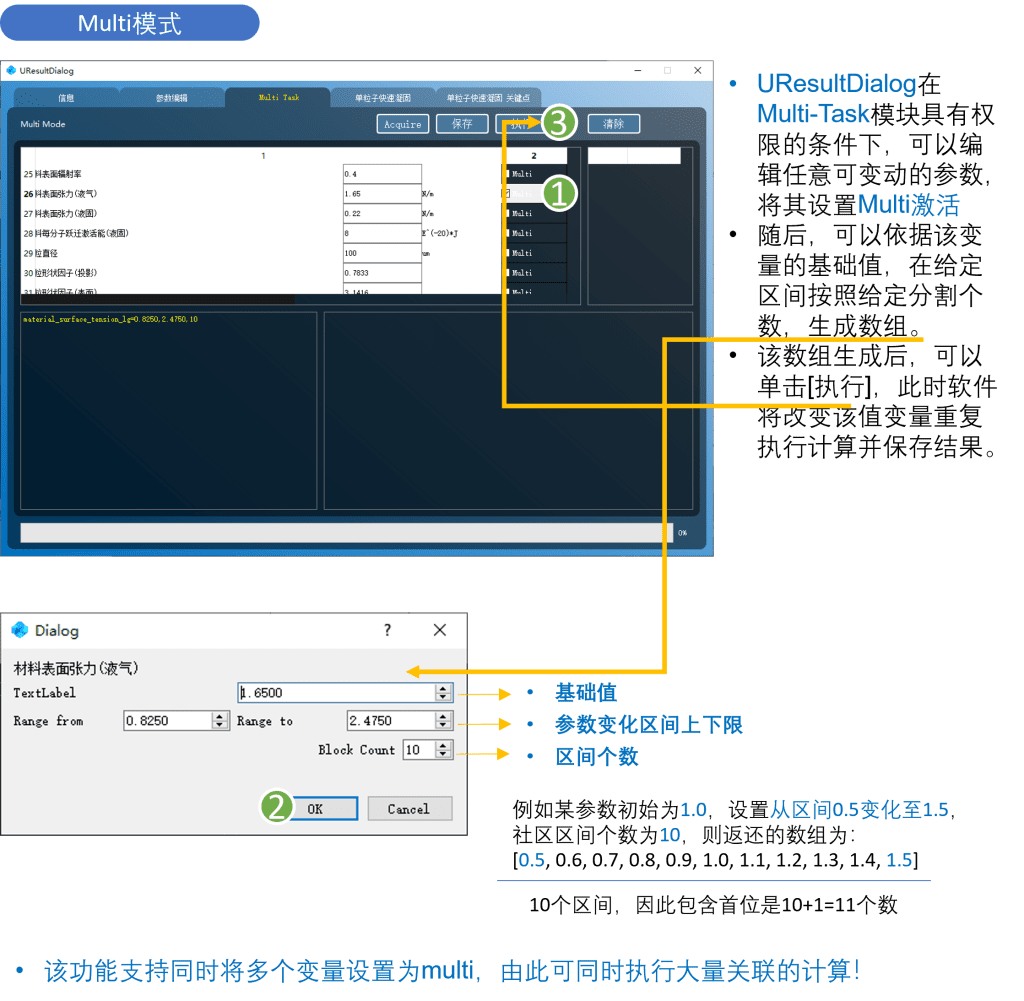
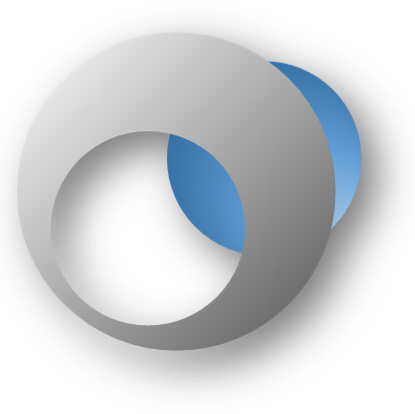
No responses yet